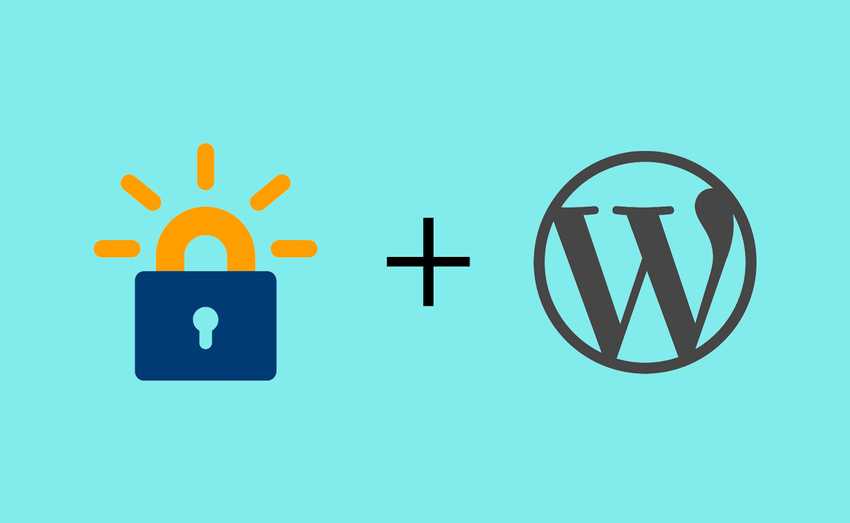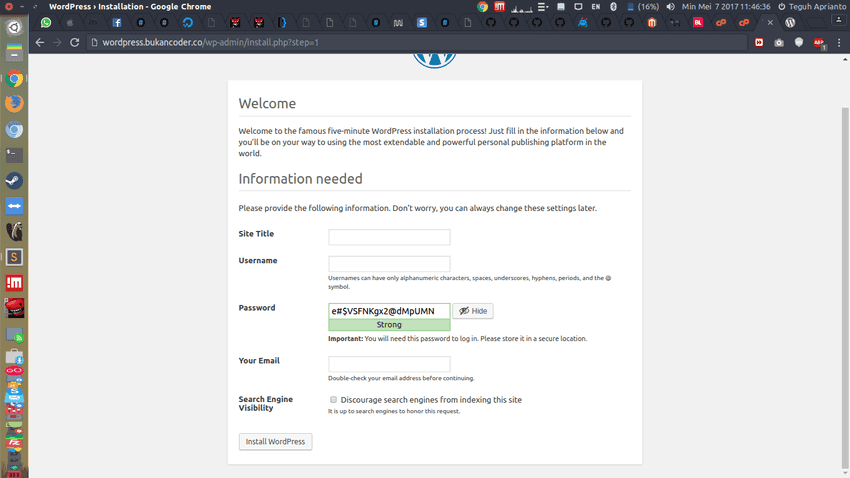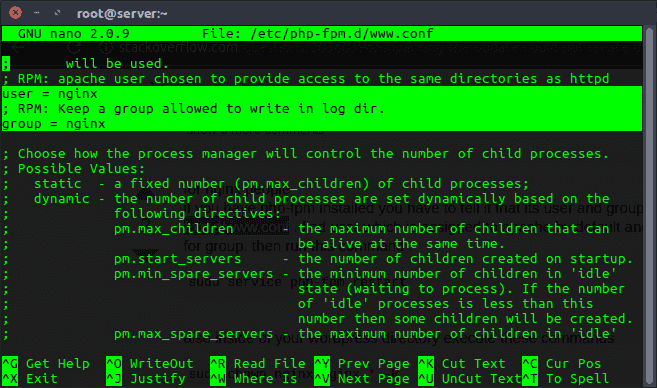WordPress menurut saya adalah pilihan terbaik dari berbagai blog engine yang tersedia. Saya bisa mengatakan itu karena Bukan Coder juga menggunakan WordPress untuk website utama kami. Sama seperti judul artikel ini, ini merupakan gambaran dapur rahasia dari Bukan Coder. Website Bukan Coder dibuat menggunakan WordPress, ditambah SSL yang disediakan Let’s Encrypt, Nginx sebagai webserver dan semuanya berjalan di server yang menggunakan CentOS 6.
Saya terinspirasi untuk menulis ini setelah baru saja selesai untuk mengurus migrasi website utama Bukan Coder. Sebelumnya kami menggunakan server dengan Apache sebagai webserver, dan lokasi datacenter di US. Sekarang Bukan Coder sudah kami pindahkan ke server yang lokasi datacenter nya dekat dengan Indonesia, yaitu Singapore.
Sebelumnya untuk tutorial Install Nginx, PHP & MySQL di CentOS 6 bisa dibaca di Instalasi dan Konfigurasi Nginx, PHP FPM 5.4 dan MySQL 5.5 di CentOS 6. Untuk tutorial Intalasi Let’s Encrypt silahkan dibaca di Intalasi & Konfigurasi Let’s Encrypt SSL Menggunakan Nginx di CentOS 6.
Setelah itu kita lanjutkan dengan proses install WordPress
Konfigurasi Virtual Host Nginx + Let’s Encrypt
Buatlah file konfig baru untuk website kita yang akan menggunakan wordpress. Berikut contoh konfigurasi virtual host untuk website menggunakan subdomain https://wordpress.bukancoder.co.
cd /etc/nginx/sites-availablenano wordpress.bukancoder.co.confserver {
listen 443 http2 ssl;
listen 80;
server_name wordpress.bukancoder.co;
if ($scheme = http) {
return 301 https://$server_name$request_uri;
}
ssl_certificate /etc/letsencrypt/live/wordpress.bukancoder.co/fullchain.pem;
ssl_certificate_key /etc/letsencrypt/live/wordpress.bukancoder.co/privkey.pem;
########################################################################
# from https://cipherli.st/ #
# and https://raymii.org/s/tutorials/Strong_SSL_Security_On_nginx.html #
########################################################################
ssl_protocols TLSv1 TLSv1.1 TLSv1.2;
ssl_prefer_server_ciphers on;
ssl_ciphers "EECDH+AESGCM:EDH+AESGCM:AES256+EECDH:AES256+EDH";
ssl_ecdh_curve secp384r1;
ssl_session_cache shared:SSL:10m;
ssl_session_tickets off;
ssl_stapling on;
ssl_stapling_verify on;
resolver 8.8.8.8 8.8.4.4 valid=300s;
resolver_timeout 5s;
add_header Strict-Transport-Security "max-age=63072000; includeSubdomains";
add_header X-Frame-Options DENY;
add_header X-Content-Type-Options nosniff;
##################################
# END https://cipherli.st/ BLOCK #
##################################
ssl_dhparam /etc/ssl/certs/dhparam.pem;
location ~ /.well-known {
allow all;
}
root /home/teguh/www/wordpress.bukancoder.co/public_html;
error_log /home/teguh/www/wordpress.bukancoder.co/error.log;
access_log /home/teguh/www/wordpress.bukancoder.co/access.log;
location / {
index index.php index.html index.htm;
try_files $uri $uri/ /index.php?q=$uri&$args;
}
location ~ .php$ {
include /etc/nginx/fastcgi_params;
fastcgi_pass 127.0.0.1:9000;
fastcgi_index index.php;
fastcgi_param SCRIPT_FILENAME /home/teguh/www/wordpress.bukancoder.co/public_html$fastcgi_script_name;
include fastcgi_params;
}
}Jangan lupa untuk mengganti wordpress.bukancoder.co dengan url milik kamu. Setelah itu kita lanjutkan dengan mendaftarkan SSL untuk subdomain wordpress.bukancoder.co.
service nginx stop
cd /opt/letsencrypt
sudo -H ./letsencrypt-auto certonly --standalone -d wordpress.bukancoder.coSetelah itu jalankan kembali nginx :
service nginx startDownload Wordpress
Pertama kita masuk dulu ke direktori dimana nantinya akan menjadi dir untuk website kita yang menggunakan wordpress.
cd /home/teguh/www/wordpress.bukancoder.co/public_htmlSetelah itu download wordpress :
wget http://wordpress.org/latest.tar.gz
sudo rsync -avP ~/wordpress/ /home/teguh/www/wordpress.bukancoder.co/public_htmlSetelah itu keseluruhan file wordpress akan dipindahkan ke direktori wordpress kita. Selanjutnya buatlah sebuah dir uploads untuk digunakan sebagai direktori konten statis WordPress kita.
mkdir /home/teguh/www/wordpress.bukancoder.co/public_html/wp-content/uploadsKonfigurasi WordPress
cd /home/teguh/www/wordpress.bukancoder.co/public_html
cp wp-config-sample.php wp-config.php
nano wp-config.phpSetelah itu kita sesuaikan baris berikut ini dengan informasi koneksi database yang kita gunakan untuk WordPress.
// ** MySQL settings - You can get this info from your web host ** //
/** The name of the database for WordPress */
define('DB_NAME', 'databasewordpresskita');
/** MySQL database username */
define('DB_USER', 'userwordpress');
/** MySQL database password */
define('DB_PASSWORD', 'passwordwordpressdatabase');Membuat Database MySQL untuk WordPress
WordPress tentu membutuhkan database untuk menyimpan keseluruhan konten dan konfigurasi. Oleh karena itu kita harus membuat database untuk wordpress terlebih dahulu.
mysql -u root -pSetelah itu buatlah sebuah database untuk koneksi wordpress
CREATE DATABASE databasewordpresskita;Setelah itu kita buat user untuk koneksi database wordpress
CREATE USER userwordpress@localhost IDENTIFIED BY 'passwordwordpressdatabase';
Kita harus menghubungkan akses untuk database dengan user yang kita buat
GRANT ALL PRIVILEGES ON databasewordpresskita.* TO userwordpress@localhost IDENTIFIED BY 'passwordwordpressdatabase';
FLUSH PRIVILEGES;Instalasi WordPress
Setelah itu kita jalankan sebuah browser dan mengakses URL website kita yang menggunakan WordPress
Silahkan isi semua informasi yang dibutuhkan untuk website kita yang menggunakan wordpress. Setelah itu klik Install WordPress dan website kita siap untuk digunakan.
Konfigurasi Permission WordPress di Nginx
Setelah melewati proses Instalasi PHP-FPM, secara default PHP telah mengatur apache sebagai user default. Kita harus mengganti apache menjadi nginx.
nano /etc/php-fpm.d/www.confKemudian ganti user dan group yang sebelumnya apache menjadi nginx seperti berikut ini
Setelah itu restart PHP-FPM
service php-fpm restartKemudian ganti permission direktori wordpress :
cd /home/teguh/www/wordpress.bukancoder.co/public_html
sudo chown nginx:nginx * -R
sudo usermod -a -G nginx teguhGanti teguh sesuai dengan user default yang kita gunakan. Setelah itu apply untuk perubahan yang telah kita buat.
sudo find . -type f -exec chmod 664 {} +
sudo find . -type d -exec chmod 775 {} +Setelah itu website kita yang menggunakan WordPress sebagai blog engine akan dapat digunakan dengan lancar tanpa hambatan. Semoga tulisan yang sudah dibuat ini bermanfaat.